Як зберегти налаштування браузера Mozilla Firefox
Використовуючи Mozilla Firefox, кожен користувач налаштовує роботу даного браузера під свої вимоги і потреби. Найчастіше деякими користувачами проводиться досить тонка настройка, яку в разі чого доведеться заново проробляти. Сьогодні ми поговоримо про те, яким чином в браузері Mozilla Firefox можна зберегти настройки.
Дуже рідкісний користувач працює з одним браузером без його перевстановлення багато років поспіль. Якщо справа стосується ОС Windows, то в процесі можуть виникнути проблеми як з браузером, так і з самим комп'ютером, в результаті чого може знадобитися перевстановлення браузера або операційної системи. В результаті ви отримаєте абсолютно чистий браузер, який буде потрібно налаштовувати заново ... чи ні?
зміст
Як зберегти налаштування в браузері Mozilla Firefox?
Спосіб 1: синхронізація даних
У Mozilla Firefox є функція синхронізації, яка дозволяє використовувати спеціальний аккаунт для зберігання на серверах Mozilla інформації про встановлені розширеннях, історії відвідувань, внесених налаштуваннях і т.д.
Все, що вам знадобиться - це виконати вхід в свій аккаунт Firefox, після чого дані і настройки браузера будуть доступні і на інших пристроях, де використовується браузер Мазій, а також виконано вхід до облікового запису.
Читайте також: Налаштування резервного копіювання в Mozilla Firefox
Спосіб 2: резервне копіювання налаштувань за допомогою сторонньої програми
Йтиметься про програму MozBackup, яка дозволяє створити резервну копію профілю Firefox, яку в будь-який момент згодом можна буде використовувати для відновлення даних.
Для початку, вам потрібно завантажити програму MozBackup за посиланням в кінці статті і встановити на комп'ютер. Перш ніж приступити до роботи з програмою, закрийте Firefox.
Запустіть програму. Клацніть по кнопці «Next», після чого вам необхідно переконатися, що в наступному вікні відзначений пункт «Backup a profile» (резервне копіювання профілю). Знову натисніть на кнопку «Next».
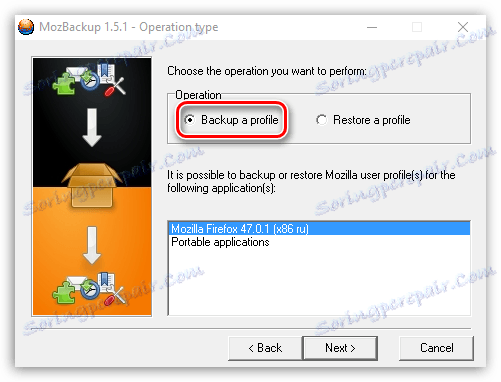
Якщо у вашому браузері використовується кілька профілів, відзначте той, для якого буде виконано резервне копіювання. Клацніть по кнопці «Browse» і виберіть папку на комп'ютері, куди буде збережена резервна копія браузера Firefox.
Зверніть увагу, якщо ви використовуєте в браузері Mozilla Firefox кілька профілів, і вам вони все потрібні, то для кожного профілю буде потрібно створення окремої резервної копії.
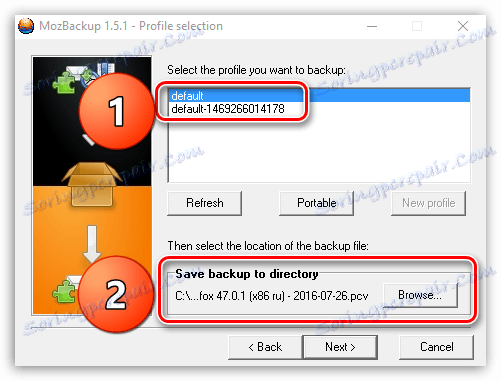
Введіть пароль для збереження резервної копії. Вказуєте той пароль, який точно не зможете забути.
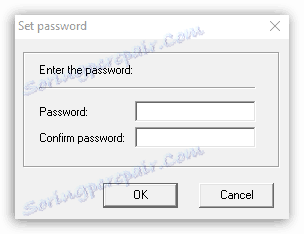
Відзначте галочками ті пункти, для яких буде виконано резервне копіювання. Так як в нашому випадку нам потрібно зберегти настройки Firefox, то наявність галочки біля пункту «General settings» обов'язково. Інші пункти проставляйте на свій розсуд.
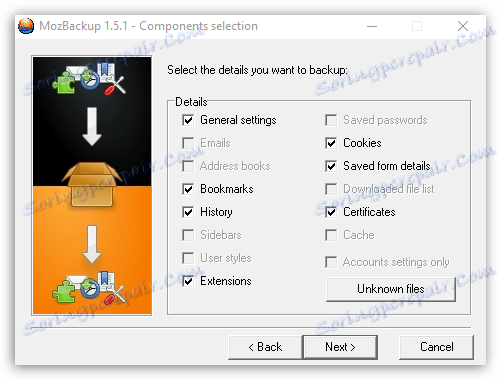
Програма запустить процес резервного копіювання, який займе деякий час.
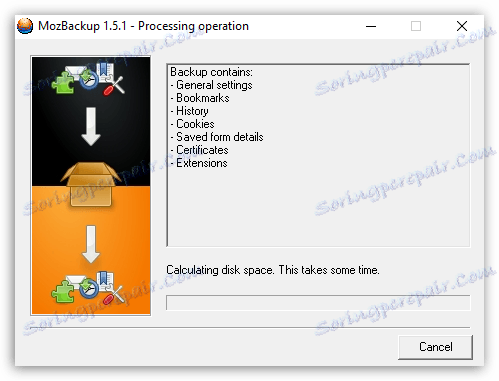
Створену резервну копію ви зможете зберегти, наприклад, на флешці, щоб в разі переустановлення операційної системи не втратити цей файлик.
Згодом відновлення з резервної копії буде виконуватися також за допомогою програми MozBackup, тільки на старті програми буде потрібно відзначити не «Backup a profile», а «Restore a profile», після чого вам буде потрібно лише вказати місце розташування файлу з резервною копією на комп'ютері.
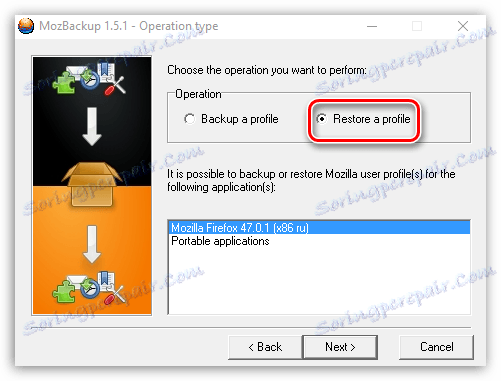
Скориставшись будь-яким із запропонованих способів, ви гарантовано зможете зберегти настройки браузера Mozilla Firefox, і що б з комп'ютером ні сталося, ви завжди зможете їх відновити.
